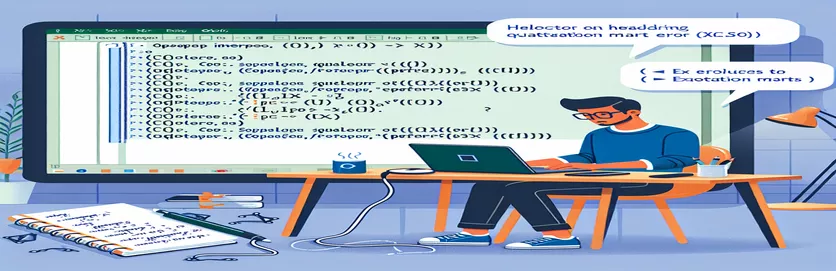C# ഉപയോഗിച്ച് Excel ഇൻ്ററോപ്പിലെ ഉദ്ധരണി മാർക്ക് പിശകുകൾ മനസ്സിലാക്കുക
C#-ലെ Interop.Excel ലൈബ്രറിയിൽ പ്രവർത്തിക്കുമ്പോൾ, ഉദ്ധരണി ചിഹ്നങ്ങൾ ഉൾപ്പെടുന്ന സൂത്രവാക്യങ്ങൾ ക്രമീകരിക്കുന്നത് ചിലപ്പോൾ പിശകുകളിലേക്ക് നയിച്ചേക്കാം. ഒരു എക്സൽ സെല്ലിലേക്കോ ശ്രേണിയിലേക്കോ സങ്കീർണ്ണമായ ഒരു ഫോർമുല നൽകാൻ ശ്രമിക്കുമ്പോൾ സംഭവിക്കുന്ന 0x800A03EC പിശകാണ് ഒരു പൊതു പ്രശ്നം. ഈ പിശകുകൾ ഒഴിവാക്കാൻ അത്തരം ഫോർമുലകൾ എങ്ങനെ ശരിയായി ഫോർമാറ്റ് ചെയ്യാമെന്നും സജ്ജീകരിക്കാമെന്നും ഈ ലേഖനം പര്യവേക്ഷണം ചെയ്യും.
പ്രത്യേകമായി, ഒരു ഫോർമുലയിൽ ഉദ്ധരണി ചിഹ്നങ്ങൾ ആവശ്യമായ ഒന്നിലധികം വ്യവസ്ഥകളും ടെക്സ്റ്റ് ഔട്ട്പുട്ടുകളും അടങ്ങിയിരിക്കുന്ന ഒരു ഉദാഹരണം ഞങ്ങൾ പരിശോധിക്കും. ശരിയായ വാക്യഘടന മനസ്സിലാക്കുന്നതും C#-ൽ കൈകാര്യം ചെയ്യുന്നതും സമയം ലാഭിക്കാനും എക്സൽ ഓട്ടോമേഷൻ ടാസ്ക്കുകളിലെ സാധാരണ അപകടങ്ങൾ തടയാനും കഴിയും.
| കമാൻഡ് | വിവരണം |
|---|---|
| COMException | Excel ഓട്ടോമേഷൻ ഉൾപ്പെടുന്ന COM ഇൻ്ററോപ്പ് കോളുകളുമായി ബന്ധപ്പെട്ട പിശകുകൾ കൈകാര്യം ചെയ്യാൻ ഉപയോഗിക്കുന്ന ഒരു .NET ഒഴിവാക്കൽ ക്ലാസ്. |
| Marshal.ReleaseComObject | ഒരു COM ഒബ്ജക്റ്റ് റിലീസ് ചെയ്യുന്നതിനും അതിൻ്റെ റഫറൻസ് കൗണ്ട് കുറയ്ക്കുന്നതിനും ഉപയോഗിക്കുന്ന ഒരു രീതി, COM ഇൻ്ററോപ്പിൽ പ്രവർത്തിക്കുമ്പോൾ മെമ്മറി ലീക്കുകൾ ഒഴിവാക്കാൻ സഹായിക്കുന്നു. |
| Application.Quit | Excel ആപ്ലിക്കേഷൻ പ്രോഗ്രമാറ്റിക്കായി ക്ലോസ് ചെയ്യാൻ ഉപയോഗിക്കുന്ന രീതി, ഉറവിടങ്ങൾ സ്വതന്ത്രമാക്കുന്നതിനും പശ്ചാത്തലത്തിൽ പ്രവർത്തിക്കുന്നതിൽ നിന്ന് Excel തടയുന്നതിനും പ്രധാനമാണ്. |
| Range.Formula | Excel-ൽ ഒരു സെല്ലിൻ്റെ അല്ലെങ്കിൽ സെല്ലുകളുടെ ശ്രേണിയുടെ ഫോർമുല സജ്ജീകരിക്കുന്നതിനോ നേടുന്നതിനോ ഉപയോഗിക്കുന്ന പ്രോപ്പർട്ടി. സങ്കീർണ്ണമായ ഫോർമുലകൾ പ്രോഗ്രാമാറ്റിക് ആയി സജ്ജീകരിക്കാൻ ഇത് അനുവദിക്കുന്നു. |
| Worksheet.get_Range | ഒരു വർക്ക്ഷീറ്റിൽ സെല്ലുകളുടെ ഒരു ശ്രേണി ലഭിക്കാൻ ഉപയോഗിക്കുന്ന രീതി. ഏത് സെല്ലുകളാണ് കൈകാര്യം ചെയ്യേണ്ടത് അല്ലെങ്കിൽ ആക്സസ് ചെയ്യേണ്ടതെന്ന് വ്യക്തമാക്കാൻ ഇത് ഉപയോഗിക്കുന്നു. |
| Workbook.SaveAs | നിലവിലെ വർക്ക്ബുക്ക് ഒരു നിർദ്ദിഷ്ട ഫയലിൻ്റെ പേരിലേക്കോ പാതയിലേക്കോ സംരക്ഷിക്കാൻ ഉപയോഗിക്കുന്ന രീതി. ഒരു Excel ഫയലിൽ വരുത്തിയ മാറ്റങ്ങൾ തുടരുന്നതിന് ഇത് അത്യന്താപേക്ഷിതമാണ്. |
| Application.Workbooks.Add | Excel-ൽ ഒരു പുതിയ വർക്ക്ബുക്ക് സൃഷ്ടിക്കാൻ ഉപയോഗിക്കുന്ന രീതി. ഒരു പുതിയ പ്രമാണം ആരംഭിക്കുന്നതിനോ അല്ലെങ്കിൽ പ്രോസസ്സിംഗിനായി ഒരു പുതിയ Excel ഫയൽ സമാരംഭിക്കുന്നതിനോ ഇത് പലപ്പോഴും ഉപയോഗിക്കുന്നു. |
| Worksheet.Cells | വരി, നിര സൂചികകൾ പ്രകാരം ഒരു നിർദ്ദിഷ്ട സെല്ലിലേക്കോ സെല്ലുകളുടെ ശ്രേണിയിലേക്കോ ആക്സസ് ചെയ്യാൻ ഉപയോഗിക്കുന്ന പ്രോപ്പർട്ടി. നേരിട്ടുള്ള സെൽ കൃത്രിമത്വത്തിന് ഇത് ഉപയോഗപ്രദമാണ്. |
| Application | ഫയലുകൾ തുറക്കൽ, വർക്ക്ബുക്കുകൾ ചേർക്കൽ, അല്ലെങ്കിൽ ഷീറ്റുകൾ പരിഷ്ക്കരിക്കൽ എന്നിങ്ങനെയുള്ള എക്സൽ പ്രോഗ്രാമിനെ നിയന്ത്രിക്കാൻ Excel ആപ്ലിക്കേഷൻ ഒബ്ജക്റ്റ് ഉപയോഗിക്കുന്നു. |
| Range | Excel-ലെ ഒരു സെല്ലിനെയോ ഒരു കൂട്ടം സെല്ലുകളെയോ പ്രതിനിധീകരിക്കുന്ന ഒരു വസ്തു. സെൽ മൂല്യങ്ങൾ, ഫോർമാറ്റുകൾ, ഫോർമുലകൾ എന്നിവയുമായി സംവദിക്കാൻ ഇത് ഉപയോഗിക്കുന്നു. |
C# Excel ഓട്ടോമേഷൻ സ്ക്രിപ്റ്റുകളുടെ വിശദമായ വിശദീകരണം
C#, Interop.Excel ലൈബ്രറി എന്നിവ ഉപയോഗിച്ച് Excel സെല്ലുകളിൽ ഫോർമുലകൾ എങ്ങനെ സജ്ജീകരിക്കാമെന്ന് നൽകിയിരിക്കുന്ന സ്ക്രിപ്റ്റുകൾ കാണിക്കുന്നു. ആദ്യ സ്ക്രിപ്റ്റ് Excel ആപ്ലിക്കേഷൻ്റെ ഒരു ഉദാഹരണം ആരംഭിക്കുകയും ഒരു പുതിയ വർക്ക്ബുക്കും വർക്ക്ഷീറ്റും സൃഷ്ടിക്കുകയും ചെയ്യുന്നു. ഉദ്ധരണി ചിഹ്നങ്ങളുടെ ശരിയായ കൈകാര്യം ചെയ്യൽ ഉറപ്പാക്കിക്കൊണ്ട്, ശരിയായ Excel വാക്യഘടനയുള്ള ഒരു ഫോർമുല സ്ട്രിംഗ് അത് നിർവചിക്കുന്നു. ഈ ഫോർമുല ഉപയോഗിക്കുന്നത് സെല്ലുകളുടെ ഒരു ശ്രേണിയിലേക്ക് നിയോഗിക്കപ്പെട്ടിരിക്കുന്നു Range.Formula സ്വത്ത്. ഫോർമുല സജ്ജീകരിച്ച ശേഷം, വർക്ക്ബുക്ക് സംരക്ഷിച്ച് അടയ്ക്കുകയും Excel ആപ്ലിക്കേഷൻ ഉപേക്ഷിക്കുകയും ചെയ്യുന്നു. ഈ സമീപനം ഉറവിടങ്ങൾ ശരിയായി റിലീസ് ചെയ്യപ്പെടുന്നുവെന്ന് ഉറപ്പാക്കുകയും പശ്ചാത്തലത്തിൽ പ്രവർത്തിക്കുന്നതിൽ നിന്ന് Excel-നെ തടയുകയും ചെയ്യുന്നു.
രണ്ടാമത്തെ സ്ക്രിപ്റ്റ് ഈ ആശയം വിപുലീകരിക്കുന്നത് ഒരു ഹെൽപ്പർ ക്ലാസ് ഉപയോഗിച്ചാണ് ExcelMethods. ഈ ക്ലാസിൽ ഒരു രീതി അടങ്ങിയിരിക്കുന്നു SetColumnFormula സെല്ലുകളുടെ ഒരു ശ്രേണിയിലേക്ക് ഒരു ഫോർമുല പ്രയോഗിക്കുന്ന പ്രക്രിയ ലളിതമാക്കുന്നു. പ്രധാന പ്രോഗ്രാം Excel ആരംഭിക്കുന്നു, ഒരു വർക്ക്ബുക്കും വർക്ക്ഷീറ്റും സൃഷ്ടിക്കുന്നു, തുടർന്ന് വിളിക്കുന്നു SetColumnFormula ആവശ്യമായ പാരാമീറ്ററുകളുള്ള രീതി. ഹെൽപ്പർ ക്ലാസ് രീതി ആന്തരികമായി ഉപയോഗിക്കുന്നു Worksheet.Range ശ്രേണി വ്യക്തമാക്കുന്നതിനുള്ള പ്രോപ്പർട്ടി ഉപയോഗിച്ച് ഫോർമുല സജ്ജമാക്കുന്നു Range.Formula. ഈ മോഡുലാർ സമീപനം കോഡ് കൂടുതൽ വായിക്കാവുന്നതും പുനരുപയോഗിക്കാവുന്നതുമാക്കുന്നു, കാരണം ഇത് ഒരു സമർപ്പിത രീതിക്കുള്ളിൽ ഫോർമുല സെറ്റിംഗ് ലോജിക് ഉൾക്കൊള്ളുന്നു. സ്ക്രിപ്റ്റിൽ ശരിയായ പിശക് കൈകാര്യം ചെയ്യലും ഉൾപ്പെടുന്നു try-catch ഏതെങ്കിലും പിടിക്കാനും പ്രദർശിപ്പിക്കാനുമുള്ള ബ്ലോക്കുകൾ COMException എക്സിക്യൂഷൻ സമയത്ത് സംഭവിക്കാനിടയുള്ള പിശകുകൾ.
C# Interop ഉപയോഗിച്ച് Excel ഫോർമുലകളിലെ ഉദ്ധരണി മാർക്ക് പിശകുകൾ പരിഹരിക്കുന്നു
Interop.Excel ഉപയോഗിച്ച് സി# സ്ക്രിപ്റ്റ്
using System;using System.Runtime.InteropServices;using Microsoft.Office.Interop.Excel;namespace ExcelFormulaExample{class Program{static void Main(string[] args){Application excelApp = new Application();Workbook workbook = excelApp.Workbooks.Add();Worksheet worksheet = (Worksheet)workbook.Worksheets[1];try{string formula = @"=HA(VAGY(C2=""83V"";C2=""8U"";C2=""9V"");""nem"";""igen"")";Range range = worksheet.get_Range("A1");range.Formula = formula;workbook.SaveAs("TestFormula.xlsx");}catch (COMException ex){Console.WriteLine("Error: " + ex.Message);}finally{workbook.Close(false);Marshal.ReleaseComObject(workbook);excelApp.Quit();Marshal.ReleaseComObject(excelApp);}}}}
സി#-ൽ ഒരു ഹെൽപ്പർ ക്ലാസ് ഉപയോഗിച്ച് ഫോർമുല അസൈൻമെൻ്റ് നടപ്പിലാക്കുന്നു
സഹായ ക്ലാസിനൊപ്പം C# സ്ക്രിപ്റ്റ്
using System;using System.Runtime.InteropServices;using Microsoft.Office.Interop.Excel;namespace ExcelFormulaHelper{class Program{static void Main(string[] args){Application excelApp = new Application();Workbook workbook = excelApp.Workbooks.Add();Worksheet worksheet = (Worksheet)workbook.Worksheets[1];try{string formula = @"=HA(VAGY(C2=""83V"";C2=""8U"";C2=""9V"");""nem"";""igen"")";ExcelMethods.SetColumnFormula(worksheet, 2, 1, 10, formula);workbook.SaveAs("TestFormulaHelper.xlsx");}catch (COMException ex){Console.WriteLine("Error: " + ex.Message);}finally{workbook.Close(false);Marshal.ReleaseComObject(workbook);excelApp.Quit();Marshal.ReleaseComObject(excelApp);}}}}public static class ExcelMethods{public static void SetColumnFormula(Worksheet ws, int startRow, int column, int endRow, string formula){Range range = ws.Range[ws.Cells[startRow, column], ws.Cells[endRow, column]];range.Formula = formula;}}
C#-ലെ എക്സൽ ഫോർമുല പിശകുകൾ ഡീബഗ്ഗ് ചെയ്യുകയും പരിഹരിക്കുകയും ചെയ്യുന്നു
പിശക് കൈകാര്യം ചെയ്യുന്നതിനുള്ള സി# സ്ക്രിപ്റ്റ്
using System;using System.Runtime.InteropServices;using Microsoft.Office.Interop.Excel;namespace ExcelFormulaErrorHandling{class Program{static void Main(string[] args){Application excelApp = new Application();Workbook workbook = excelApp.Workbooks.Add();Worksheet worksheet = (Worksheet)workbook.Worksheets[1];try{string formula = @"=HA(VAGY(C2=""83V"";C2=""8U"";C2=""9V"");""nem"";""igen"")";Range range = worksheet.get_Range("A1");range.Formula = formula;workbook.SaveAs("TestFormulaErrorHandling.xlsx");}catch (COMException ex){Console.WriteLine("Error: " + ex.Message);// Additional error handling code}finally{workbook.Close(false);Marshal.ReleaseComObject(workbook);excelApp.Quit();Marshal.ReleaseComObject(excelApp);}}}}
C#-ൽ Excel ഫോർമുലകൾ കൈകാര്യം ചെയ്യുന്നതിനുള്ള നൂതന സാങ്കേതിക വിദ്യകൾ
C# ഉപയോഗിച്ച് Excel ടാസ്ക്കുകൾ ഓട്ടോമേറ്റ് ചെയ്യുമ്പോൾ, ഉദ്ധരണി ചിഹ്നങ്ങൾ ഉൾപ്പെടുന്ന സങ്കീർണ്ണമായ ഫോർമുലകൾ കൈകാര്യം ചെയ്യുന്നത് വെല്ലുവിളി നിറഞ്ഞതാണ്. ഫോർമുല സ്ട്രിംഗിൽ വാക്യഘടന പ്രശ്നങ്ങൾ ഉണ്ടാകുമ്പോൾ 0x800A03EC പിശക് സാധാരണയായി ഉണ്ടാകുന്നു. അത്തരം സൂത്രവാക്യങ്ങൾ കൈകാര്യം ചെയ്യുന്നതിനുള്ള ഒരു ഫലപ്രദമായ മാർഗ്ഗം, ഫോർമുലയിലെ എല്ലാ ഉദ്ധരണി ചിഹ്നങ്ങളും ശരിയായി രക്ഷപ്പെടുന്നുവെന്ന് ഉറപ്പാക്കുക എന്നതാണ്. ഫോർമുലയിലെ ഉദ്ധരണി അടയാളങ്ങൾ സൂചിപ്പിക്കാൻ സ്ട്രിംഗിനുള്ളിൽ ഇരട്ട ഉദ്ധരണികൾ ഉപയോഗിക്കുന്നത് ഇതിൽ ഉൾപ്പെടുന്നു. ഇത് ചെയ്യുന്നതിലൂടെ, നിങ്ങൾക്ക് COMException പിശക് ഒഴിവാക്കാനും നിർദ്ദിഷ്ട Excel ശ്രേണിയിൽ ഫോർമുല ശരിയായി സജ്ജീകരിച്ചിട്ടുണ്ടെന്ന് ഉറപ്പാക്കാനും കഴിയും.
പരിഗണിക്കേണ്ട മറ്റൊരു വശം COM ഒബ്ജക്റ്റുകളുടെ ശരിയായ റിലീസ് ആണ്. Interop.Excel ലൈബ്രറി ഉപയോഗിക്കുമ്പോൾ, മെമ്മറി ലീക്കുകൾ തടയുന്നതിനും Excel ഇൻസ്റ്റൻസുകൾ പശ്ചാത്തലത്തിൽ പ്രവർത്തിക്കുന്നില്ലെന്ന് ഉറപ്പാക്കുന്നതിനും Excel-മായി ബന്ധപ്പെട്ട എല്ലാ ഒബ്ജക്റ്റുകളും റിലീസ് ചെയ്യേണ്ടത് നിർണായകമാണ്. ദി Marshal.ReleaseComObject ഈ ആവശ്യത്തിനായി രീതി ഉപയോഗിക്കുന്നു. കൂടാതെ, ഉപയോഗിക്കുന്നത് Application.Quit Excel ആപ്ലിക്കേഷൻ അടയ്ക്കുന്നതിന് ഒപ്പം Workbook.Close വർക്ക്ബുക്ക് അടയ്ക്കുക എന്നത് വിഭവങ്ങൾ വൃത്തിയാക്കുന്നതിനുള്ള പ്രധാന ഘട്ടങ്ങളാണ്. ഈ പ്രവർത്തനങ്ങളെ ചുറ്റിപ്പറ്റിയുള്ള ട്രൈ-ക്യാച്ച് ബ്ലോക്കുകൾ ഉപയോഗിച്ച് ശരിയായ പിശക് കൈകാര്യം ചെയ്യുന്നത്, എന്തെങ്കിലും പ്രശ്നങ്ങൾ ലോഗിൻ ചെയ്യപ്പെടുകയും ഉചിതമായി കൈകാര്യം ചെയ്യുകയും ചെയ്യുന്നു.
സി#-ലെ എക്സൽ ഫോർമുല ഓട്ടോമേഷനെ കുറിച്ച് പതിവായി ചോദിക്കുന്ന ചോദ്യങ്ങൾ
- എന്താണ് 0x800A03EC പിശക്?
- 0x800A03EC പിശക് ഒരു COMException ആണ്, അത് C# Interop ഉപയോഗിച്ച് ഒരു Excel സെല്ലിൽ സജ്ജീകരിക്കുന്ന ഒരു ഫോർമുലയുടെ വാക്യഘടനയിലോ ഘടനയിലോ ഒരു പ്രശ്നമുണ്ടാകുമ്പോൾ സംഭവിക്കുന്നു.
- Excel ഫോർമുലകളിലെ ഉദ്ധരണികൾ എങ്ങനെ കൈകാര്യം ചെയ്യാം?
- Excel ഫോർമുലകളിലെ ഉദ്ധരണികൾ കൈകാര്യം ചെയ്യാൻ, അവ ശരിയായി രക്ഷപ്പെടാൻ ഫോർമുല സ്ട്രിംഗിനുള്ളിൽ നിങ്ങൾ ഇരട്ട ഉദ്ധരണികൾ ഉപയോഗിക്കണം. ഉദാഹരണത്തിന്, =IF(OR(C2=""83V"";C2=""8U"";C2=""9V"");""no"";""yes"").
- എന്താണ് പങ്ക് Marshal.ReleaseComObject?
- Marshal.ReleaseComObject COM ഒബ്ജക്റ്റുകൾ റിലീസ് ചെയ്യുന്നതിനും അവയുടെ റഫറൻസ് കൗണ്ട് കുറയ്ക്കുന്നതിനും ഉപയോഗിക്കുന്നു, Excel Interop-ൽ പ്രവർത്തിക്കുമ്പോൾ മെമ്മറി ചോർച്ച തടയുന്നു.
- എന്ത് കൊണ്ടാണു Application.Quit പ്രധാനപ്പെട്ടത്?
- Application.Quit ഓട്ടോമേഷൻ ടാസ്ക്കുകൾ പൂർത്തിയായതിന് ശേഷവും Excel പശ്ചാത്തലത്തിൽ പ്രവർത്തിക്കുന്നത് തുടരുന്നില്ലെന്ന് ഉറപ്പാക്കിക്കൊണ്ട് Excel ആപ്ലിക്കേഷൻ ക്ലോസ് ചെയ്യുന്നതിനാൽ പ്രധാനമാണ്.
- സി# ഉപയോഗിച്ച് ഒരു എക്സൽ സെല്ലിൽ ഒരു ഫോർമുല എങ്ങനെ സജ്ജീകരിക്കാം?
- നിങ്ങൾ ഒരു എക്സൽ സെല്ലിൽ ഒരു ഫോർമുല സജ്ജീകരിച്ചു Range.Formula സ്വത്ത്. ഉദാഹരണത്തിന്, range.Formula = "=IF(OR(C2=""83V"";C2=""8U"";C2=""9V"");""no"";""yes"")".
- എന്താണ് ഉദ്ദേശം Worksheet.get_Range?
- Worksheet.get_Range ഒരു വർക്ക്ഷീറ്റിൽ സെല്ലുകളുടെ ഒരു ശ്രേണി ലഭിക്കാൻ ഉപയോഗിക്കുന്നു, ഇത് ഏത് സെല്ലുകളാണ് കൈകാര്യം ചെയ്യേണ്ടത് അല്ലെങ്കിൽ ആക്സസ് ചെയ്യേണ്ടതെന്ന് വ്യക്തമാക്കാൻ നിങ്ങളെ അനുവദിക്കുന്നു.
- എനിക്ക് ഒരു Excel വർക്ക്ബുക്കിൽ പ്രോഗ്രാമാറ്റിക് ആയി മാറ്റങ്ങൾ സംരക്ഷിക്കാനാകുമോ?
- അതെ, പ്രോഗ്രാം ഉപയോഗിച്ച് ഒരു Excel വർക്ക്ബുക്കിൽ മാറ്റങ്ങൾ സംരക്ഷിക്കാനാകും Workbook.SaveAs രീതി.
- എന്താണ് ചെയ്യുന്നത് Application.Workbooks.Add ചെയ്യണോ?
- Application.Workbooks.Add Excel-ൽ ഒരു പുതിയ വർക്ക്ബുക്ക് സൃഷ്ടിക്കുന്നു, ഒരു പുതിയ പ്രമാണം ആരംഭിക്കുന്നതിനോ അല്ലെങ്കിൽ പ്രോസസ്സിംഗിനായി ഒരു പുതിയ Excel ഫയൽ സമാരംഭിക്കുന്നതിനോ നിങ്ങളെ അനുവദിക്കുന്നു.
- Excel Interop പ്രവർത്തനങ്ങളിലെ പിശകുകൾ എങ്ങനെ കൈകാര്യം ചെയ്യാം?
- പിടിക്കാനും പ്രദർശിപ്പിക്കാനും ഇൻ്ററോപ്പ് കോളുകൾക്ക് ചുറ്റുമുള്ള ട്രൈ-ക്യാച്ച് ബ്ലോക്കുകൾ ഉപയോഗിച്ച് നിങ്ങൾക്ക് Excel ഇൻ്ററോപ്പ് പ്രവർത്തനങ്ങളിലെ പിശകുകൾ കൈകാര്യം ചെയ്യാൻ കഴിയും. COMException പിശകുകൾ.
- എക്സൽ ഓട്ടോമേഷനിൽ വർക്ക്ബുക്കുകൾ അടച്ച് ഒബ്ജക്റ്റുകൾ റിലീസ് ചെയ്യേണ്ടത് പ്രധാനമായിരിക്കുന്നത് എന്തുകൊണ്ട്?
- വർക്ക്ബുക്കുകൾ അടയ്ക്കുന്നതും ഒബ്ജക്റ്റുകൾ റിലീസ് ചെയ്യുന്നതും ഉറവിടങ്ങൾ സ്വതന്ത്രമാക്കുന്നതിനും പശ്ചാത്തലത്തിൽ പ്രവർത്തിക്കുന്നതിൽ നിന്ന് Excel തടയുന്നതിനും പ്രധാനമാണ്, ഇത് പ്രകടന പ്രശ്നങ്ങൾക്കും മെമ്മറി ചോർച്ചയ്ക്കും കാരണമാകും.
അന്തിമ ചിന്തകൾ:
C#-ൽ Excel ടാസ്ക്കുകൾ വിജയകരമായി ഓട്ടോമേറ്റ് ചെയ്യുന്നതിന് ഫോർമുല വാക്യഘടനയിലും റിസോഴ്സ് മാനേജ്മെൻ്റിലും ശ്രദ്ധ ആവശ്യമാണ്. ഉദ്ധരണി അടയാളങ്ങളിൽ നിന്ന് ശരിയായി രക്ഷപ്പെടുകയും ഉചിതമായ പിശക് കൈകാര്യം ചെയ്യലും റിസോഴ്സ് ക്ലീനപ്പ് രീതികളും ഉപയോഗിക്കുകയും ചെയ്യുന്നതിലൂടെ, 0x800A03EC പിശക് പോലുള്ള സാധാരണ അപകടങ്ങൾ നിങ്ങൾക്ക് ഒഴിവാക്കാനാകും. നൽകിയിരിക്കുന്ന സ്ക്രിപ്റ്റുകളും മാർഗ്ഗനിർദ്ദേശങ്ങളും നിങ്ങളുടെ C# പ്രോജക്റ്റുകളിൽ Excel ഓട്ടോമേഷൻ ഫലപ്രദമായി കൈകാര്യം ചെയ്യുന്നതിനുള്ള ശക്തമായ അടിത്തറ വാഗ്ദാനം ചെയ്യുന്നു, ഇത് പ്രവർത്തനക്ഷമതയും കാര്യക്ഷമതയും ഉറപ്പാക്കുന്നു.